ファームウェア(C:1.30)による変更点について
カメラのファームウェアを最新のC: 1.30にバージョンアップすると、次の機能に変更があります。
- フォーカスポイントの移動速度が変更可能(C:1.20以降)
- レンズにより絞り値が変化しても露出維持が可能(C:1.30以降)
- [撮影機能の呼び出し(ホールド)]の追加(C:1.20以降)
- サブセレクター中央を押しながらフォーカスポイントの移動が可能(C:1.20以降)
- AF微調節の表示画面変更(C:1.11以降)
- SSIDの周波数帯が選択可能(C:1.10以降)
フォーカスポイントの移動速度が変更可能(C:1.20以降)
カスタムメニューa17[]の項目に[]が追加されました。ファインダー撮影時にマルチセレクターの1342を押し続けるか、サブセレクターを倒し続けてフォーカスポイントを移動する場合の移動速度を[]、[]、[]から選べます。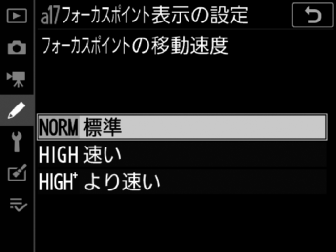
レンズにより絞り値が変化しても露出維持が可能(C:1.30以降)
カスタムメニューb8[]が追加されました。露出モードMで、静止画撮影メニュー[]の[]を[]に設定しているときに、設定できる絞りの範囲が異なるレンズに交換した場合など、意図せずに絞り値が変更されて露出が変化してしまうことがあります。このとき、[]を[]以外に設定すると、シャッタースピードまたはISO感度の設定を自動で変更して露出を維持できます。
-
次のような場合にも自動で露出を維持できるようになります。
-
広角側と望遠側で開放絞り値が異なるレンズを装着してズーミングした場合
-
テレコンバーターを装着した場合
-
マイクロレンズを装着して撮影距離が変わった場合
-
-
絞り値が変化した場合に、[]または[]のどちらの値を自動で変更するかを選べます。[]の場合は露出の維持を行いません。

-
装着するレンズやカメラの設定によっては、露出が維持できないことがあります。
-
動画撮影時は露出の維持を行いません。
[]の追加(C:1.20以降)
カスタムメニューf3[]に[]が追加されました。ファインダー撮影時に、割り当てたボタンを1回押すと、露出モードや測光モードなどの設定があらかじめ登録した内容に変更されます。もう一度ボタンを押すとボタンを押す前の設定に戻ります。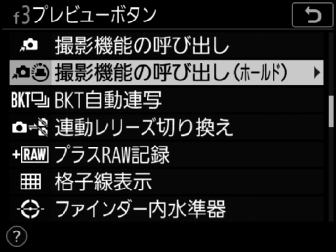
-
[]を選んで2を押すと、割り当てたボタンを押したときの設定の登録を行えます。設定できる内容および値は[]と共通です。ただし、[]の設定は[]では登録できません。
-
設定が呼び出されている間は、上面表示パネルおよびファインダー内表示の露出モード表示が点滅します。
-
設定が呼び出されている間にコマンドダイヤルを回すと、絞り値とシャッタースピードを変更できます。
-
露出モードがPの場合はプログラムシフトを行えます。
-
カスタムメニューb4[]が[]以外の場合、コマンドダイヤルを回して露出補正を行えます。
-
-
設定の登録および呼び出しができない条件は、[]と同じです。
-
[]を割り当てられるボタンは[]、[]、[]、[]、[]、[]、[]、[]、[]です。
サブセレクター中央を押しながらフォーカスポイントの移動が可能(C:1.20以降)
カスタムメニューf13[]が追加されました。初期設定ではサブセレクター中央を押しながら上下左右に倒してもフォーカスポイントは移動しませんが、[]を[]に設定すると、サブセレクター中央を押しながら上下左右に倒すとフォーカスポイントが移動します。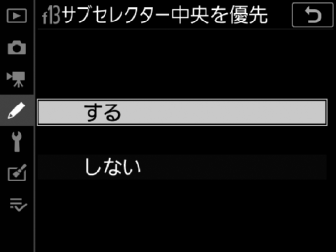
-
カスタムメニューf3[]で[]に割り当てた機能を実行しながら、フォーカスポイントが移動できます。特に[]を割り当てている場合、AFエリアモードを一時的に切り換えながらのフォーカスポイント移動が可能です。
AF微調節の表示画面変更(C:1.11以降)
「AF微調節の自動設定」(AF微調節の自動設定)の手順4で、ズームレンズでAF微調節をする場合に表示される画面が変更になりました。広角側または望遠側のAF微調節設定後にもう一方の設定を行う場合、Xボタンを押すと直接[](広角側)または[](望遠側)が選べる画面が表示されます。
変更前:
広角側と望遠側のどちらかの設定が終わったら、もう一方の設定を行います。Xボタンを押して[]を選び、手順2~4と同じ手順で自動設定を行ってください。
変更後:
広角側と望遠側のどちらかの設定終了後、もう一方の設定をする場合はXボタンを押して[]または[]を選びます。手順3~4と同じ手順で自動設定を行ってください。
SSIDの周波数帯が選択可能(C:1.10以降)
D6にワイヤレストランスミッターWT-6を装着してネットワークに無線接続する場合に、接続するSSIDの周波数帯(2.4GHzまたは5GHz)を選べるようになりました。周波数帯を選んで接続するには、次の手順で行います。
-
セットアップメニュー[]にある[]の[]を選ぶ
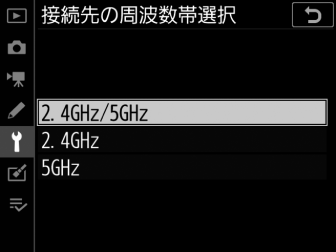
-
[]または[]に設定すると、選んだ周波数帯のSSIDのみに接続できます。
-
[]に設定すると、両方の周波数帯のSSIDに接続できます。
-
-
セットアップメニュー[]にある[]で[]を選ぶ

-
[]を選ぶ
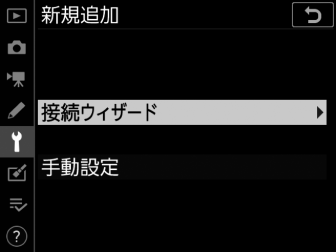
-
動作モードを選び、接続設定名を入力する

-
無線LANアクセスポイントとの接続方法として[]を選ぶ

-
カメラ周辺の無線LANアクセスポイントを検索して、SSIDを表示します。
-
[]で選んだ周波数のSSIDだけが検出されます。周波数帯はSSIDの左側に表示されるアイコンで確認できます。
-
2.4GHzと5GHz両方の電波を同一のSSIDで出力している無線LANアクセスポイントの場合、[]に設定しているときはWT-6が認識した周波数帯のSSIDが表示されます。
-
-
画面に従って接続設定を行う

-
接続設定が完了すると、選んだSSIDに接続できます。
-
接続完了後の[]画面にも、接続しているSSIDの周波数帯が表示されます。
-
